SONY の電子書籍ストア Reader Store は24時間好きな時に電子書籍が購入できるネットショップです。通勤の移動中に本を読めば時間も有効に使えるかなと思って使い始めていました。
Reader Store には電子書籍リーダーやAndroid端末、iOS端末を5台まで利用機器として登録でき、Reader Store で購入した電子書籍は、この利用機器登録が済んだ端末でのみダウンロードして読書できるという仕組みになっています。
今日は、本を読まなくなった端末の利用機器設定解除の話しです。
Androidタブレットの利用機器設定を解除してみました。
ログアウトすればいいと聞いたが・・・
事前に調べたネット情報によれば、Android端末の利用機器登録解除は「ログアウトすればOK」とのこと。でも何度ログイン・ログアウトを試しても利用機器の登録情報は残ったままでした。
1度ではダメで、もう一度!?
いろいろ試しているうちに、Reader Store からログアウトした状態で、もう1回ログアウトできることがわかりました。Reader アプリからログアウトと言ったところでしょうか。場所は右上の「・・・」が縦になった部分です。
タップして表示されたリストの中に「設定」という項目があるのでタップします。するとその中に現れたのが「ログアウト」でした。
「既にログアウトしているはずなのに何故?」と思いつつもタップしてみると、ログアウトの説明と「ログアウトして機器認証を解除」と、そのものズバリな押しボタンが現れました。
後は、「ログアウトして機器認証を解除」ボタンを押すと、 Reader Store のアカウントを入力する画面が出てきます。入力して待つこと数秒、無事に機器認証の解除に成功しました。
初めて Reader アプリを起動した時に見たトップ画面が表示されました。これで実質的に Reader アプリの初期化が完了。パソコンから Reader Store のサイトにアクセスしてみると、無事に利用機器設定が解除されていることを確認できました。
ログインが2種類あるとか紛らわしいです。
はまってしまったので記事にしてみました。
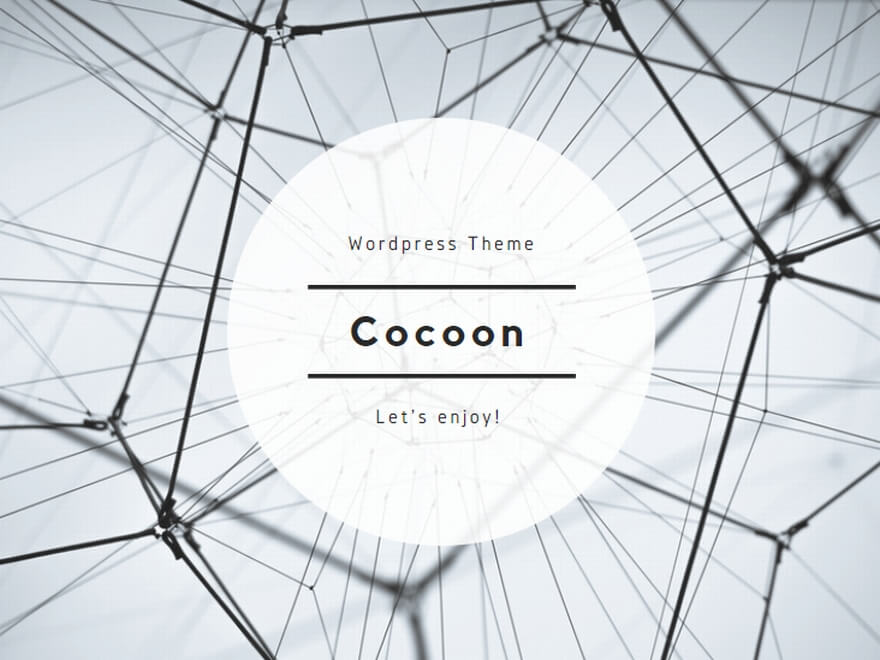

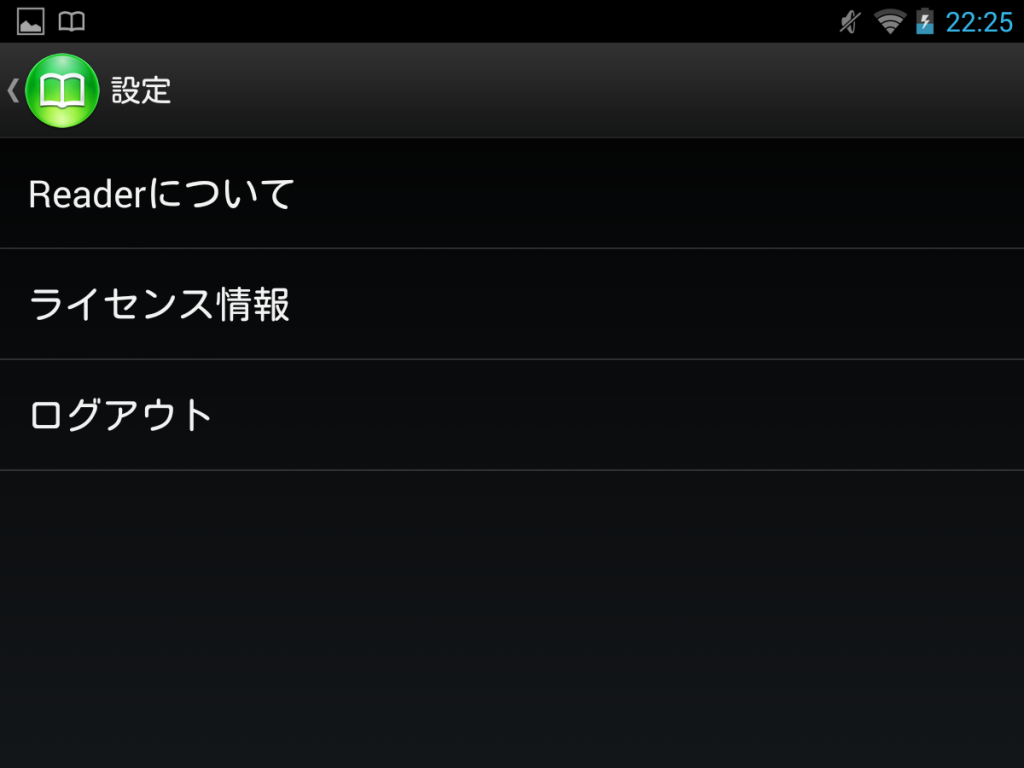
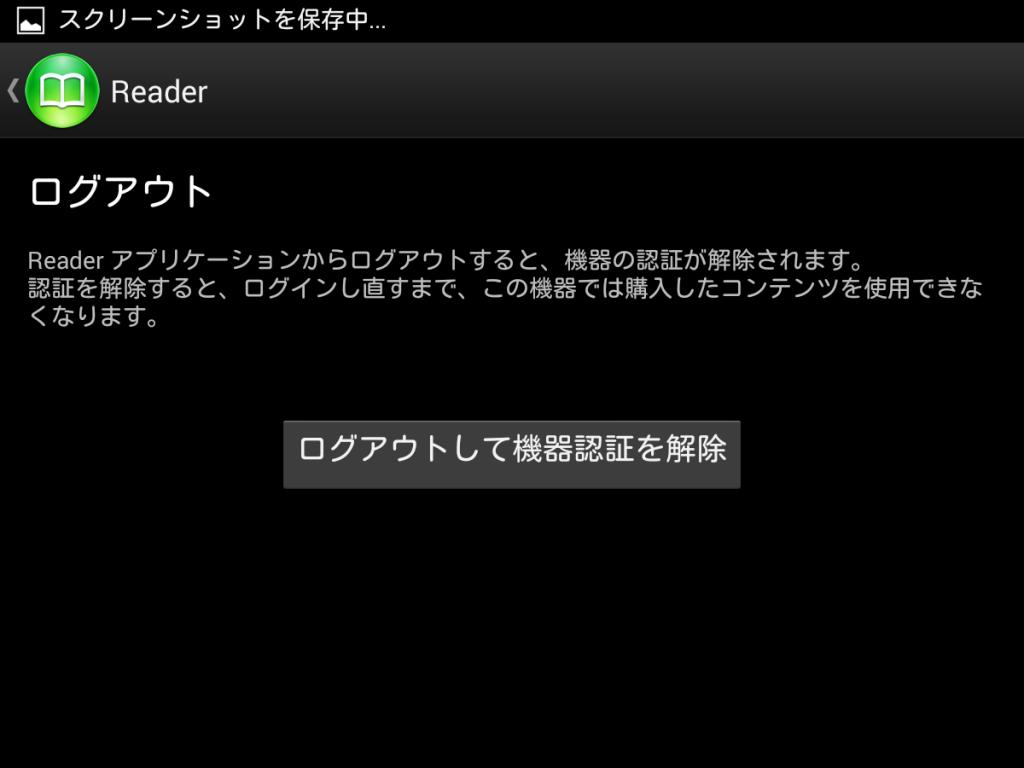
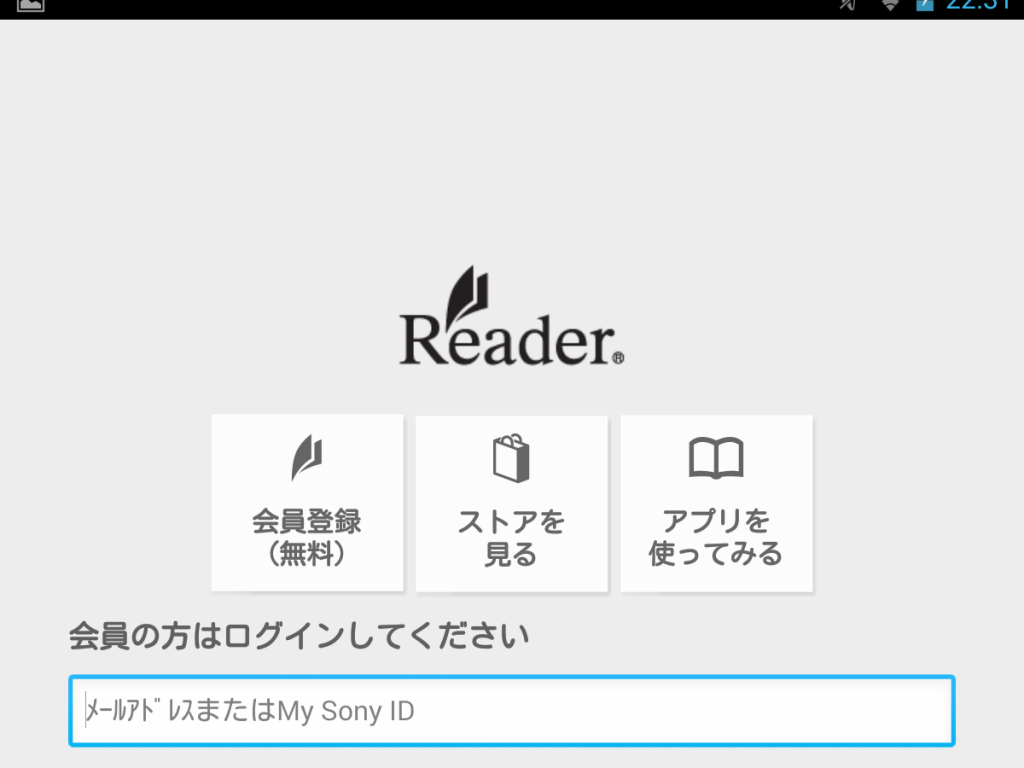
コメント